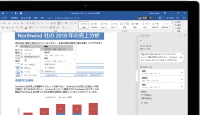【Wordを横向きに設定するには?!一部・半分だけも可能?】

引用: https://blog.linkedin.com/content/dam/blog/en-us/corporate/blog/2017/november/87286_Word_Review_ResumeAssistant_unfiltered_Surface_m6.png
今回はWordで横向き設定ができず今までうまく表示や設定ができなくて困っていた、効率の良い表示や印刷をしたいという方にぜひ知ってほしい、Wordにおける横向き設定の方法を全てだけでなく半分や一部に設定する方法についてもご紹介しますが、Wordでは縦向きだけでなく横向きでの表示を行うこともできるということをご存知でしたでしょうか。Wordは縦向きでの文書作成や印刷を行うことのできるApplicationである、と先入観を持っていた方もいるかと思います。

引用: https://st1.bgr.in/wp-content/uploads/2017/04/microsoft-word.jpg
しかしながら、Wordはとても便利なApplicationで、横向きでの表示や印刷も行うことができます。指定方法も全部をするだけでなく、半分にしたり、一部だけ横向きにする設定も可能となっています。それぞれご消化しいますので、是非トライしてみてください。
関連記事
【Wordを横向きに設定するメリット】①見やすさ&個性
引用: https://maxcdn.icons8.com/app/uploads/2017/02/Word-4.png
続いては、Wordで横向き設定ができず今までうまく表示や設定ができなくて困っていた、効率の良い表示や印刷をしたいという方にぜひ知ってほしい、Wordにおける横向きに設定するメリットについてご紹介をします。最初にご紹介するWordにおける横向きに設定するメリットは、見やすさや個性を出すことが可能という点です。
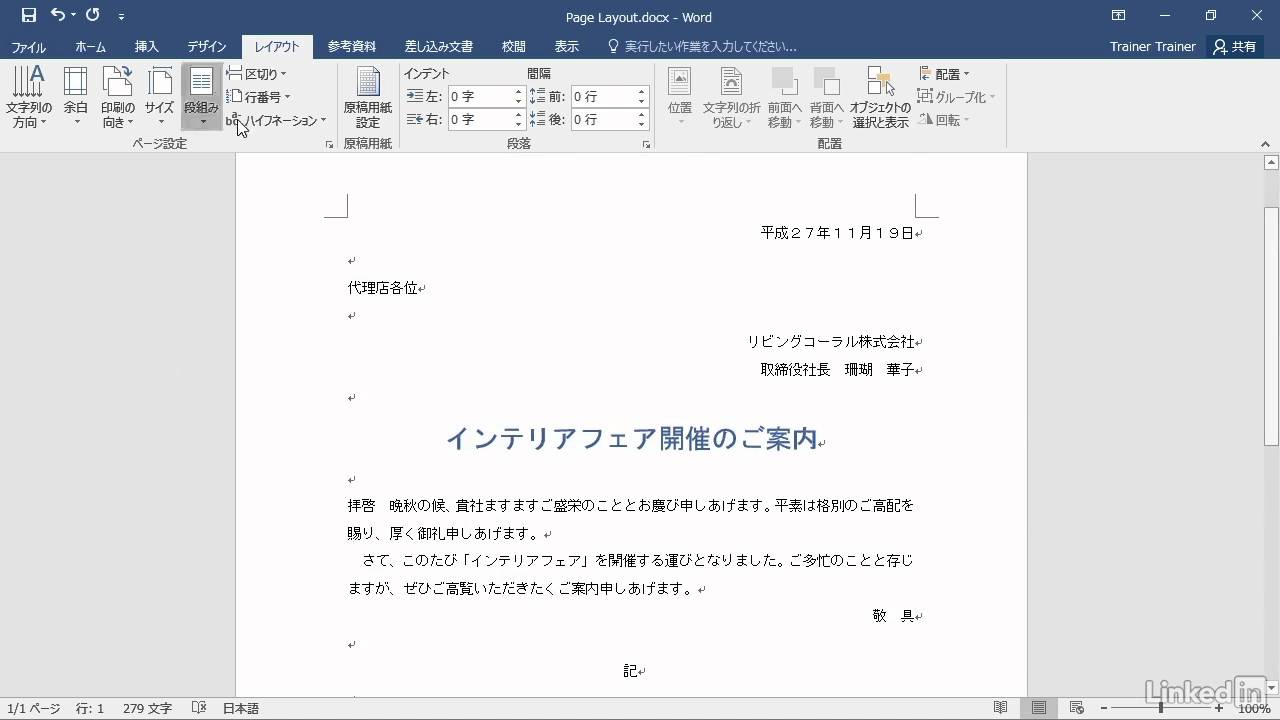
引用: https://i.ytimg.com/vi/FDw5I0-vi0I/maxresdefault.jpg
縦向き印刷で表などを無理やり入れようとすると見づらくなってしまいます。しかし、横向きならチェックもしやすくなりますし、このページはデザインが違う、といったように個性を出すことも可能となります。
【Wordを横向きに設定するメリット】②効率化
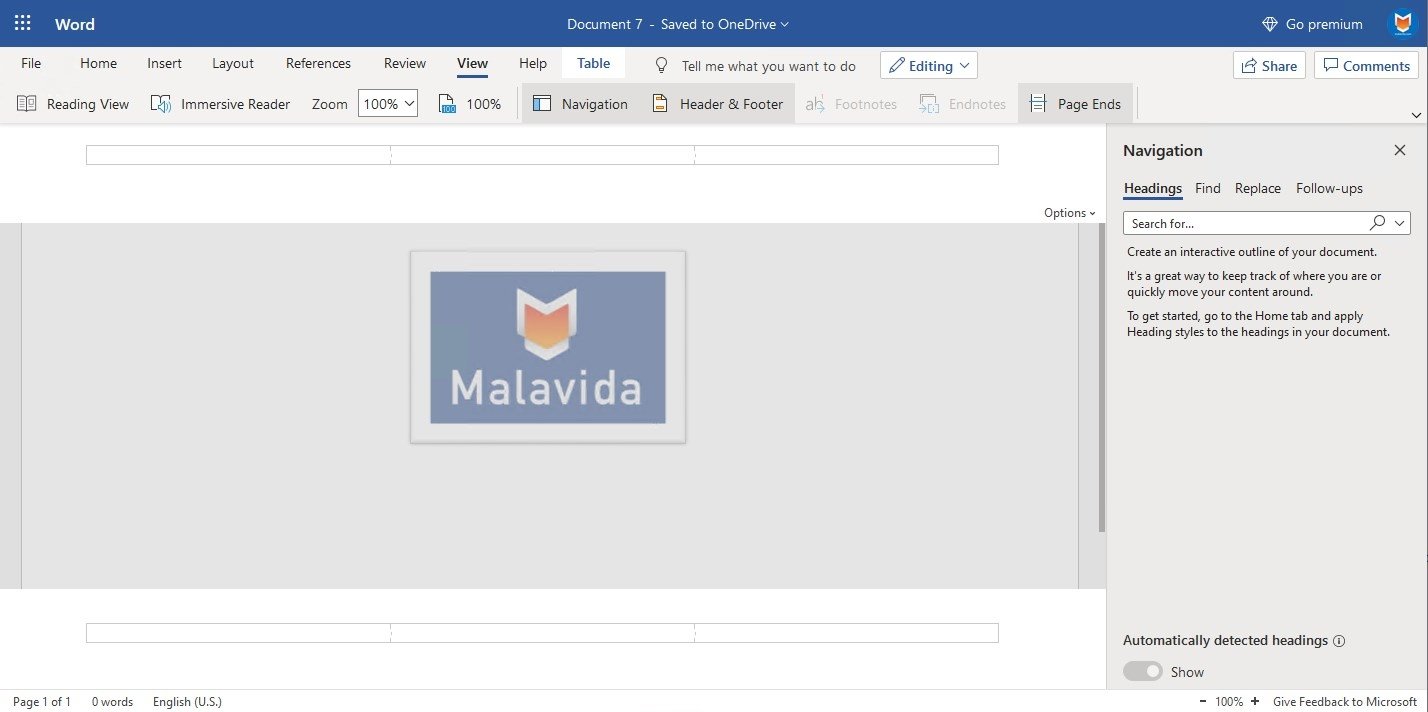
引用: https://imag.malavida.com/mvimgbig/download-fs/word-online-18757-7.jpg
続いてご紹介するWordで横向き設定ができず今までうまく表示や設定ができなくて困っていた、効率の良い表示や印刷をしたいという方にぜひ知ってほしい、Wordにおける横向きに設定するメリットは、効率化が図れるという点です。例えば縦向き印刷だと表が入り切らずしたに流れてしまう、切れてしまうという場合でも、横向きにすることにより収まりが良くなる場合があります。
【Wordを横向きに設定する方法】①全部を横向きに
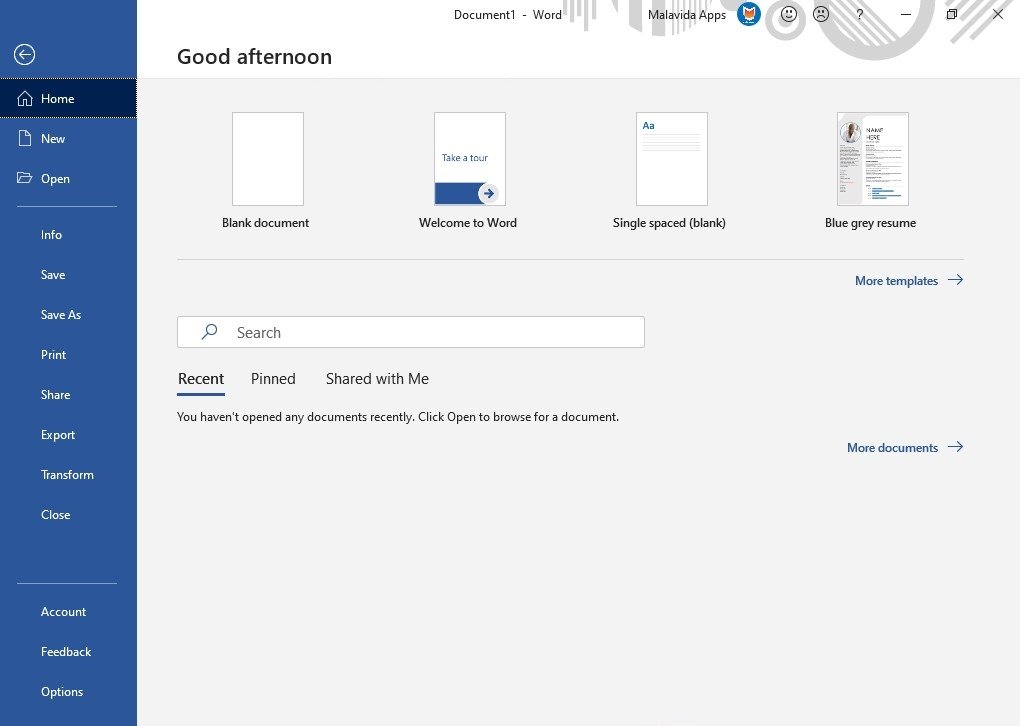
引用: https://imag.malavida.com/mvimgbig/download-fs/microsoft-word-8540-3.jpg
ここからは、Wordで横向き設定ができず今までうまく表示や設定ができなくて困っていた、効率の良い表示や印刷をしたいという方にぜひ知ってほしい、Wordを横向きに設定する方法をご紹介します。
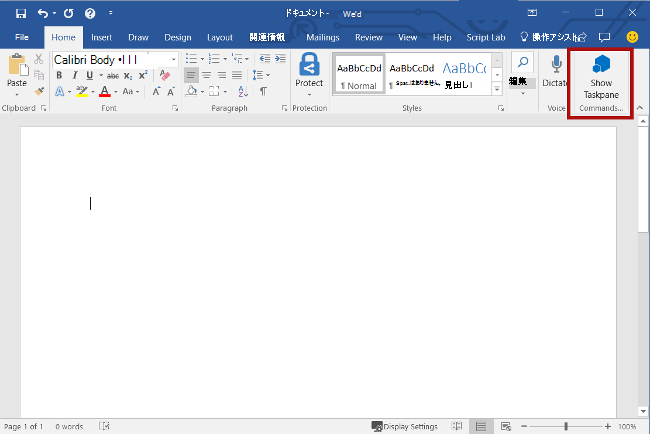
引用: https://docs.microsoft.com/ja-jp/office/dev/add-ins/images/word-quickstart-addin-0.png
最初にご紹介するWordで横向き設定ができず今までうまく表示や設定ができなくて困っていた、効率の良い表示や印刷をしたいという方にぜひ知ってほしい、Wordを横向きに設定する方法は、全部を横向きにする方法です。こちらは、ページレイアウトのタブを押し、印刷の向き→横にすれば完了です。
【Wordを横向きに設定する方法】②一部を横向きに
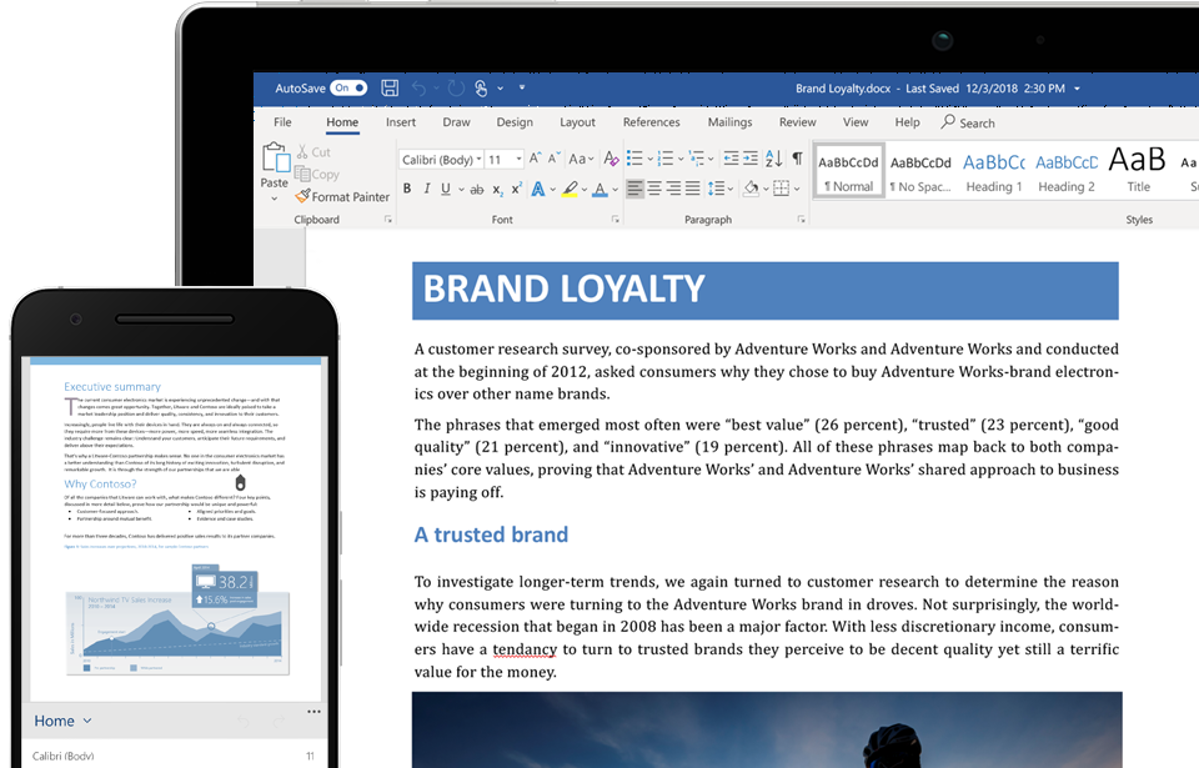
引用: https://img-prod-cms-rt-microsoft-com.akamaized.net/cms/api/am/imageFileData/RE2BG7j?ver=93d3&q=90&m=2&h=768&w=1024&b=%23FFFFFFFF&aim=true
続いてご紹介するWordで横向き設定ができず今までうまく表示や設定ができなくて困っていた、効率の良い表示や印刷をしたいという方にぜひ知ってほしい、Wordを横向きに設定する方法は、一部を横向きにする方法です。例えば、2枚目以降から横向きにしたい場合は、横向きにしたい先頭の文字列の左を選択し、ページレイアウト→区切り→次のページから開始を選択、この状態で印刷の向きを横にすれば、そこからは横の印刷になります。
【Wordを横向きに設定する方法】③半分ずつ印刷する方法
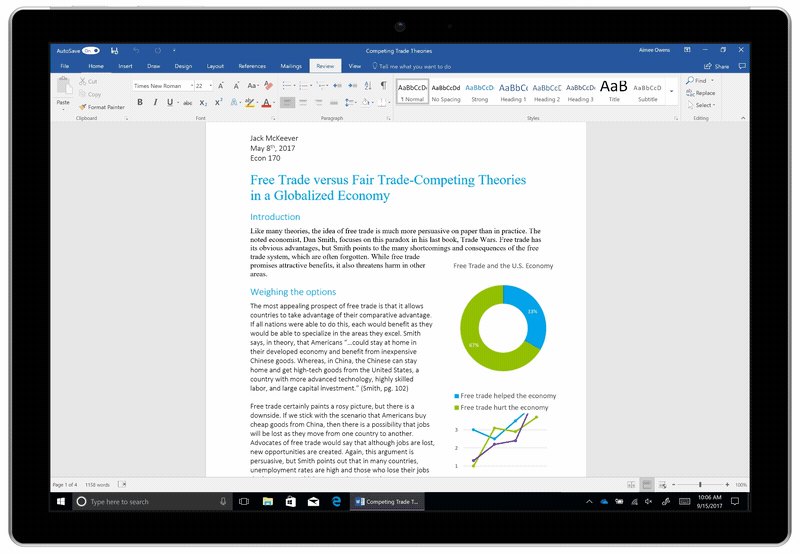
引用: https://www.microsoft.com/en-us/translator/business/wp-content/uploads/sites/8/2018/07/Word-Translator_selected-text.gif
続いてご紹介するWordで横向き設定ができず今までうまく表示や設定ができなくて困っていた、効率の良い表示や印刷をしたいという方にぜひ知ってほしい、Wordを横向きに設定する方法は、半分ずつ印刷する方法についてです。Wordでは2ページ分を1枚の用紙にに半分ずつ収める割付印刷というものが可能です。wordの印刷の設定一番下、1ページ/枚を2ページ/枚にしましょう。なお、4ページや8ページ/枚などにすることも可能です。
【Wordを横向きに設定するには?!一部・半分だけも可能?】まとめ
引用: https://lh3.googleusercontent.com/7uXrLOwKcstHR6WfExd4-VSUKGPjViaHoapBSAGIj8QK8RQEGwzEL7vO6YB8kwePPkQ
今回はWordにおける横向き設定の方法を全てだけでなく半分や一部に設定する方法についてもご紹介しました。Wordでは縦向きだけでなく、横向き表示をしてかつ印刷をすることも可能ですし、ページを半分にして印刷することができるということもおわかりいただけたかと思います。より多彩なデザインや見やすさを追求したいという方は横向き設定や半分・割付印刷というのも利用してみてください。